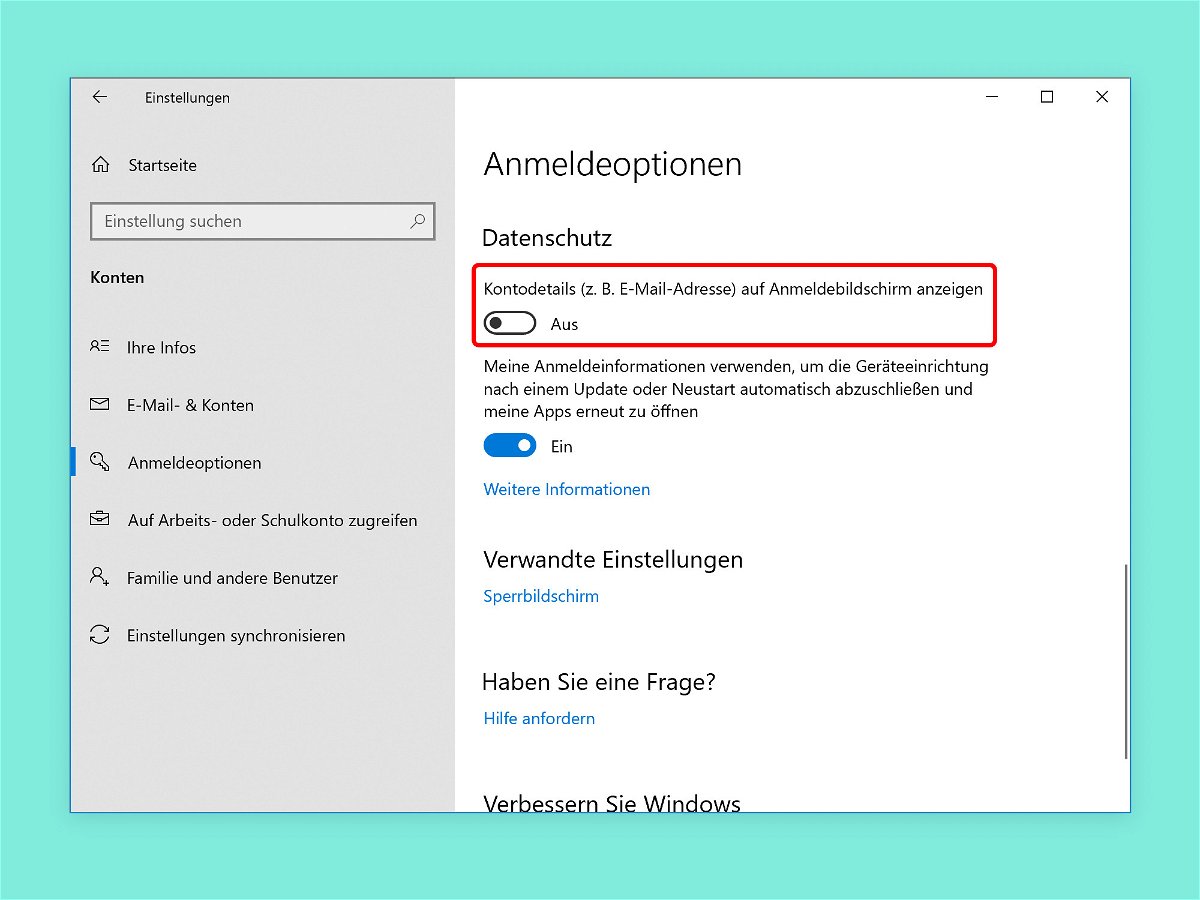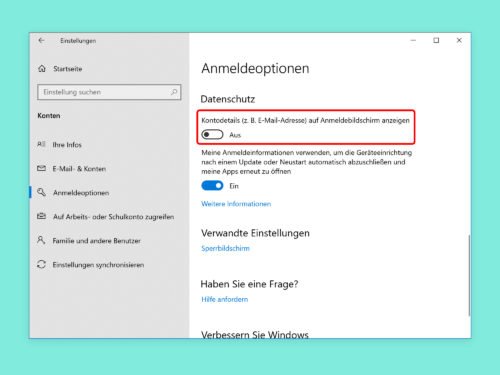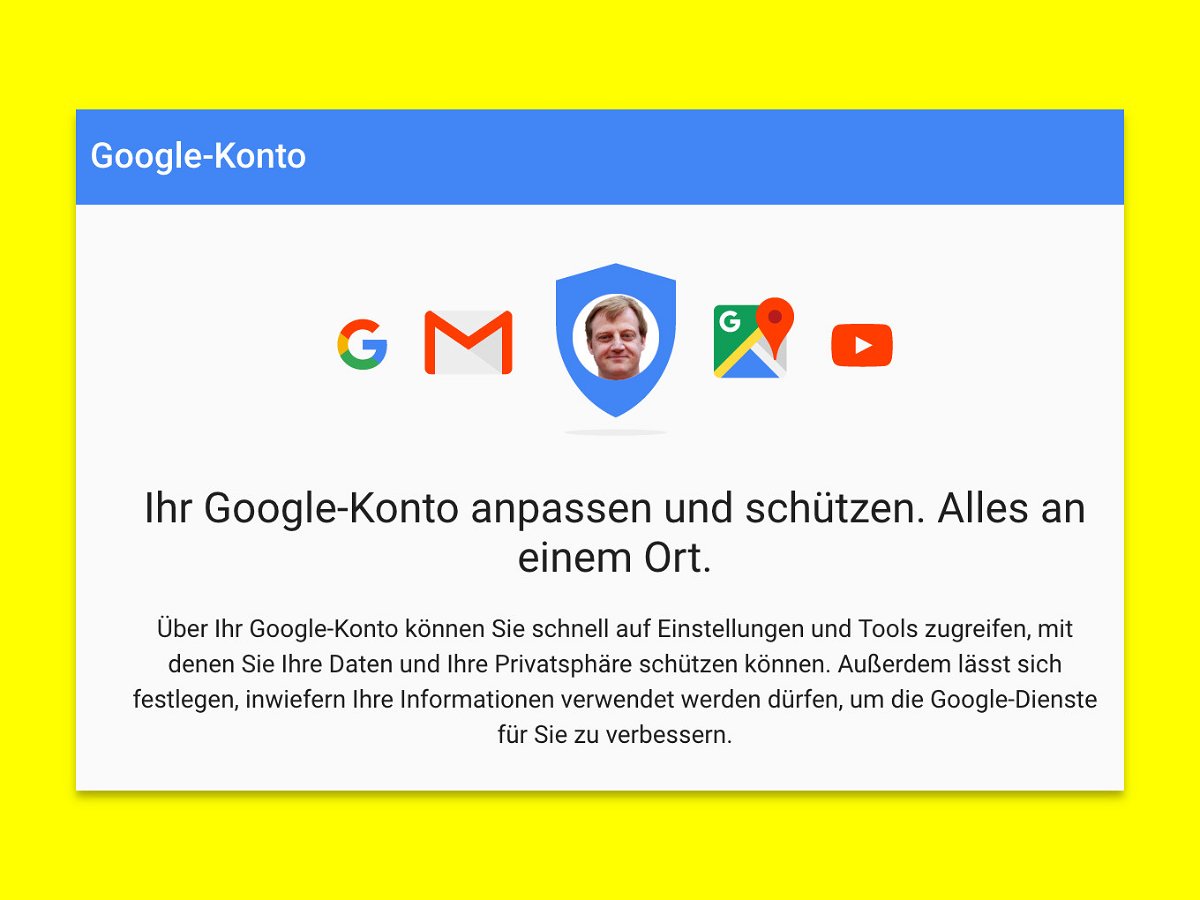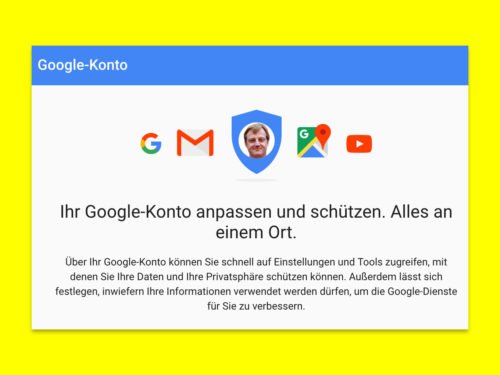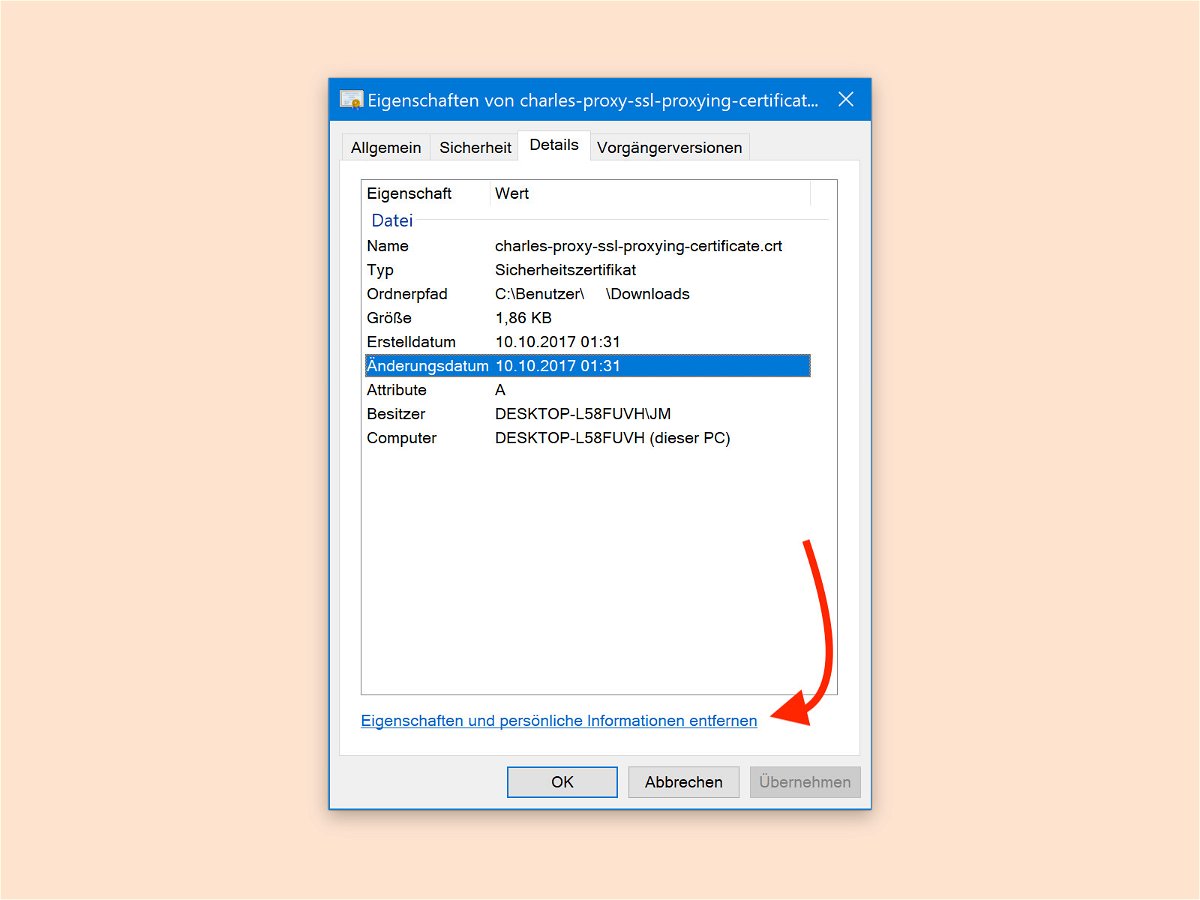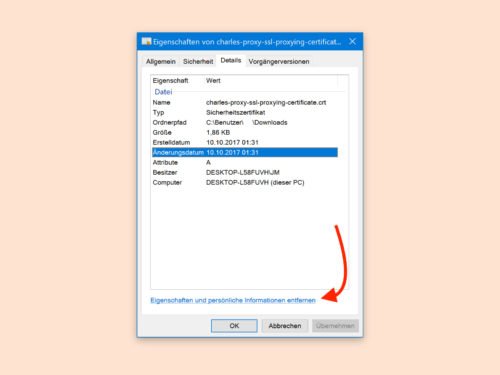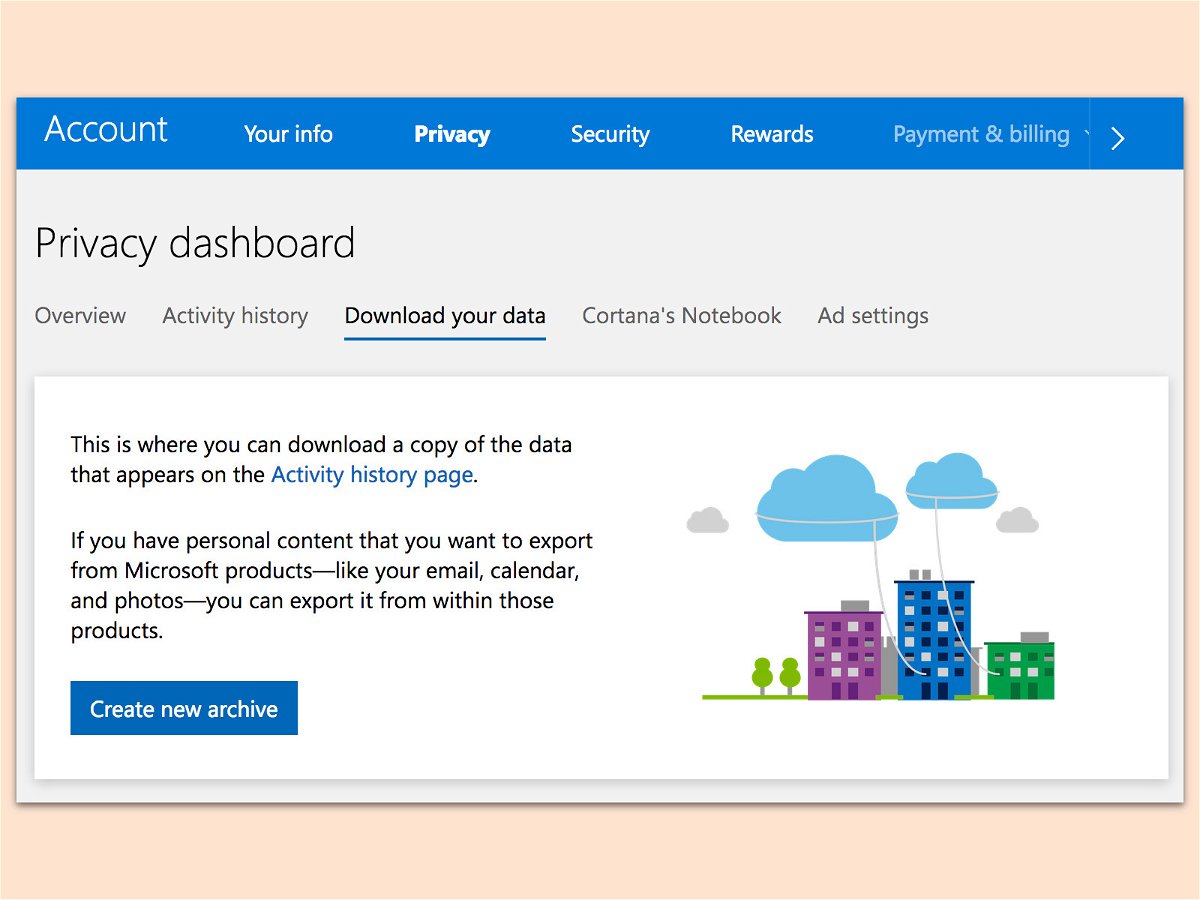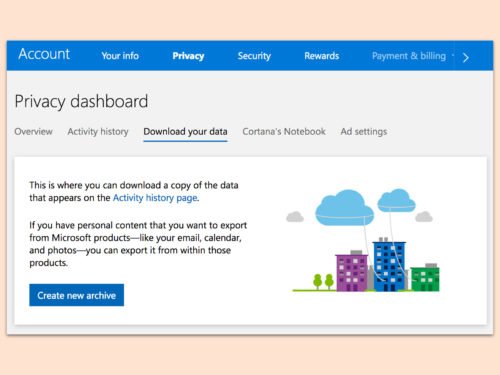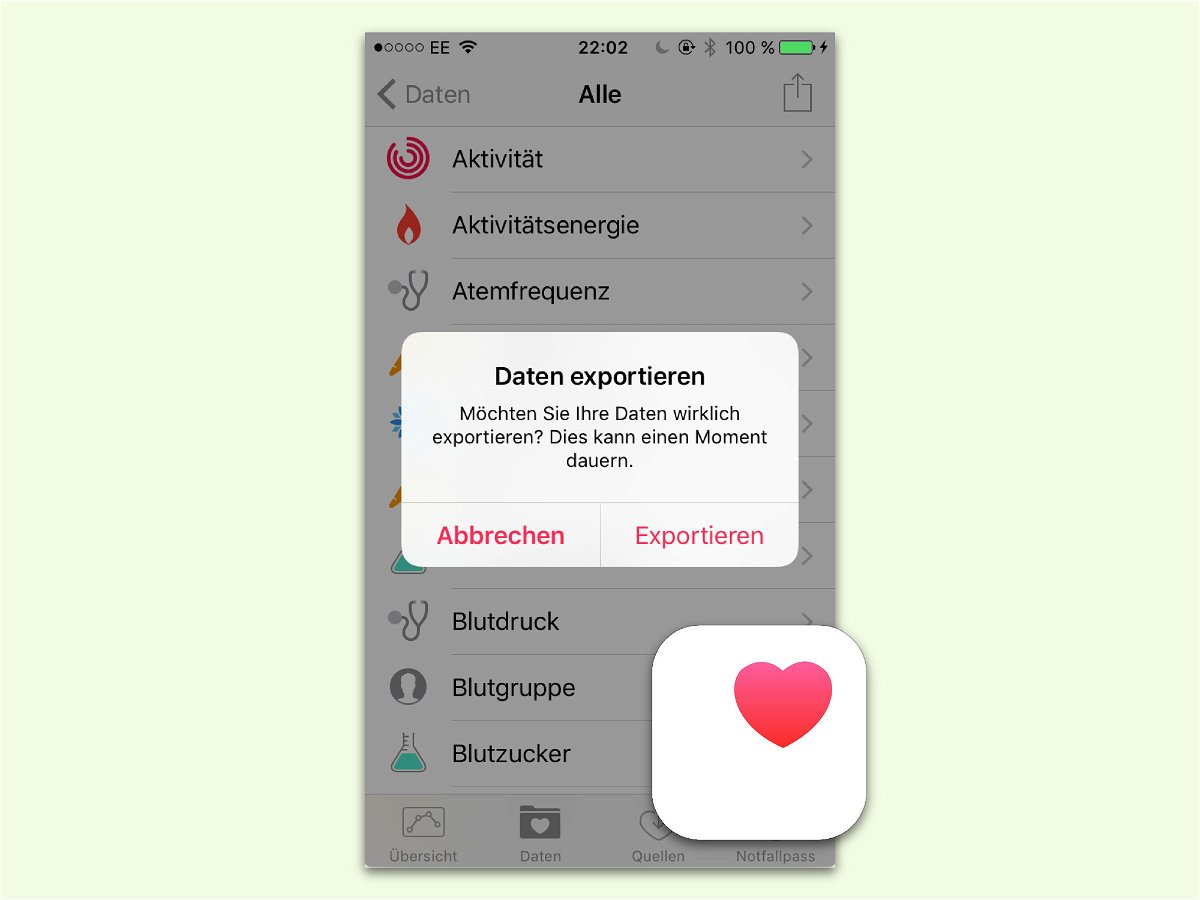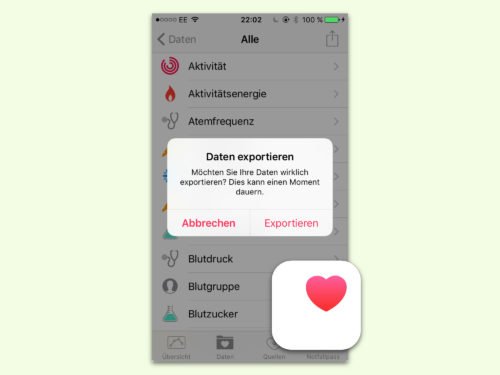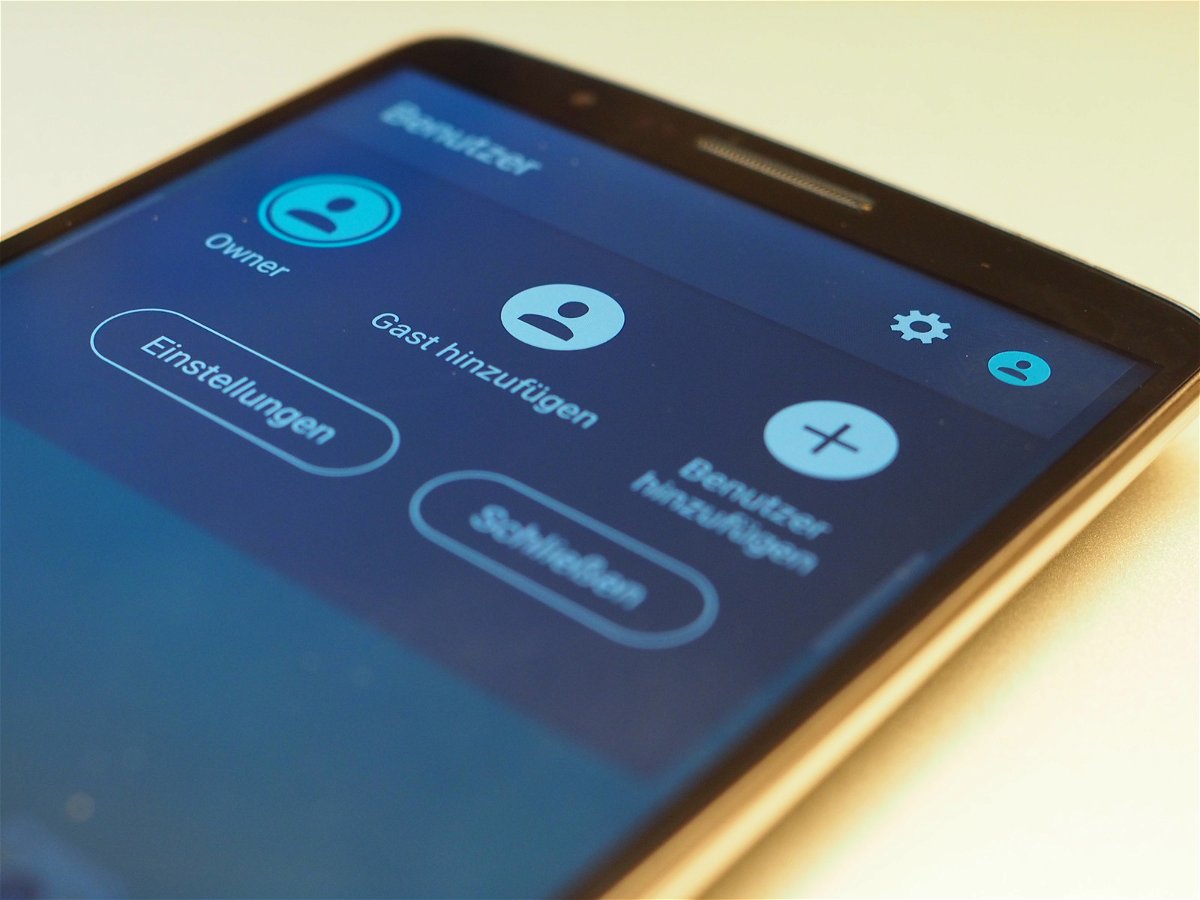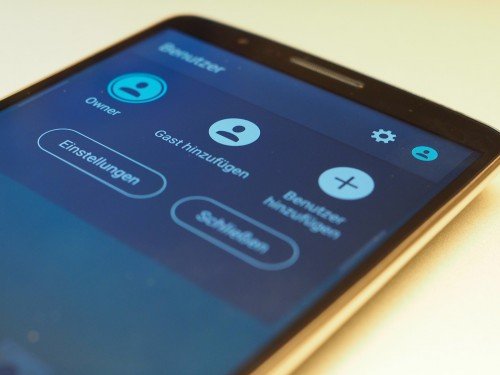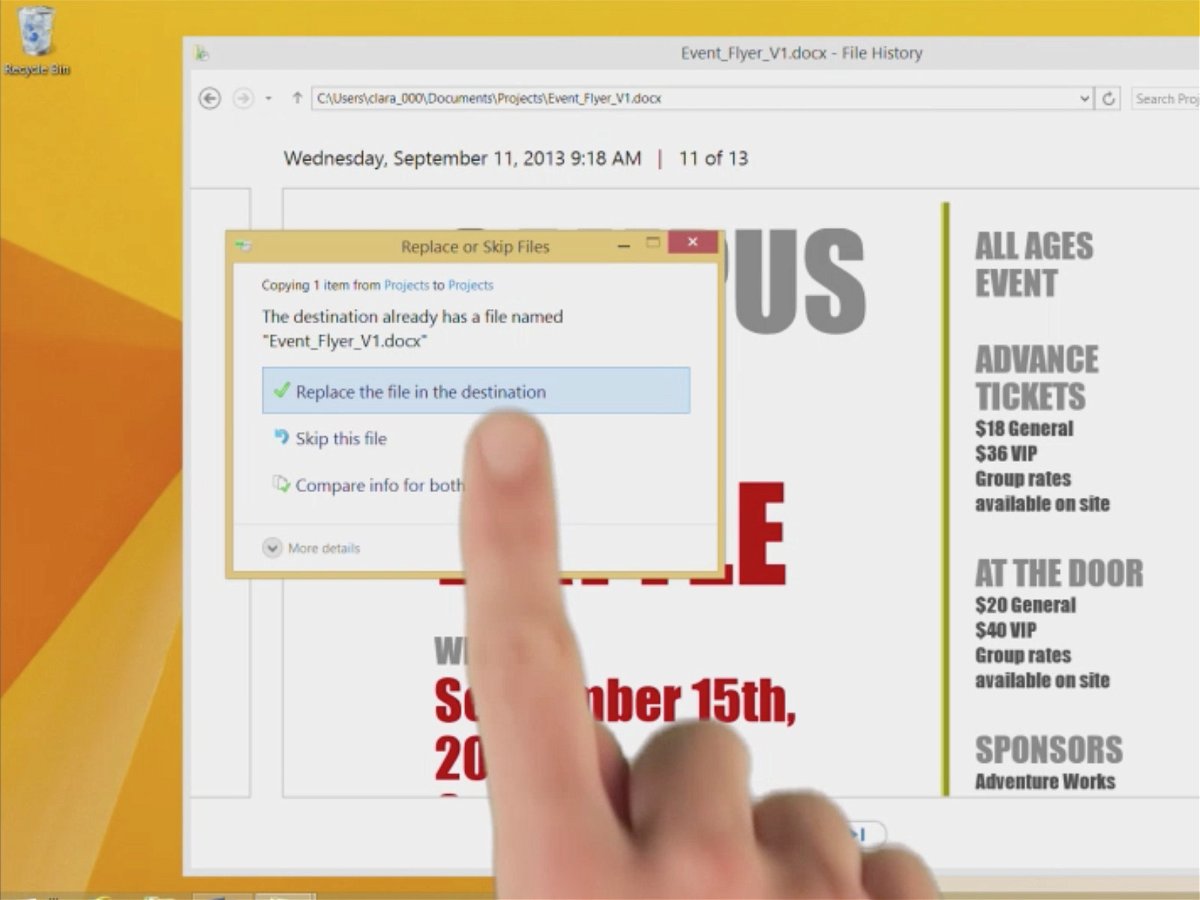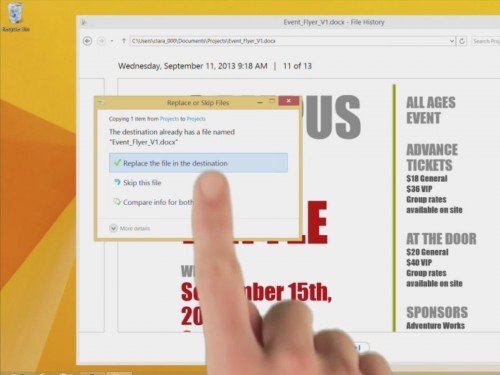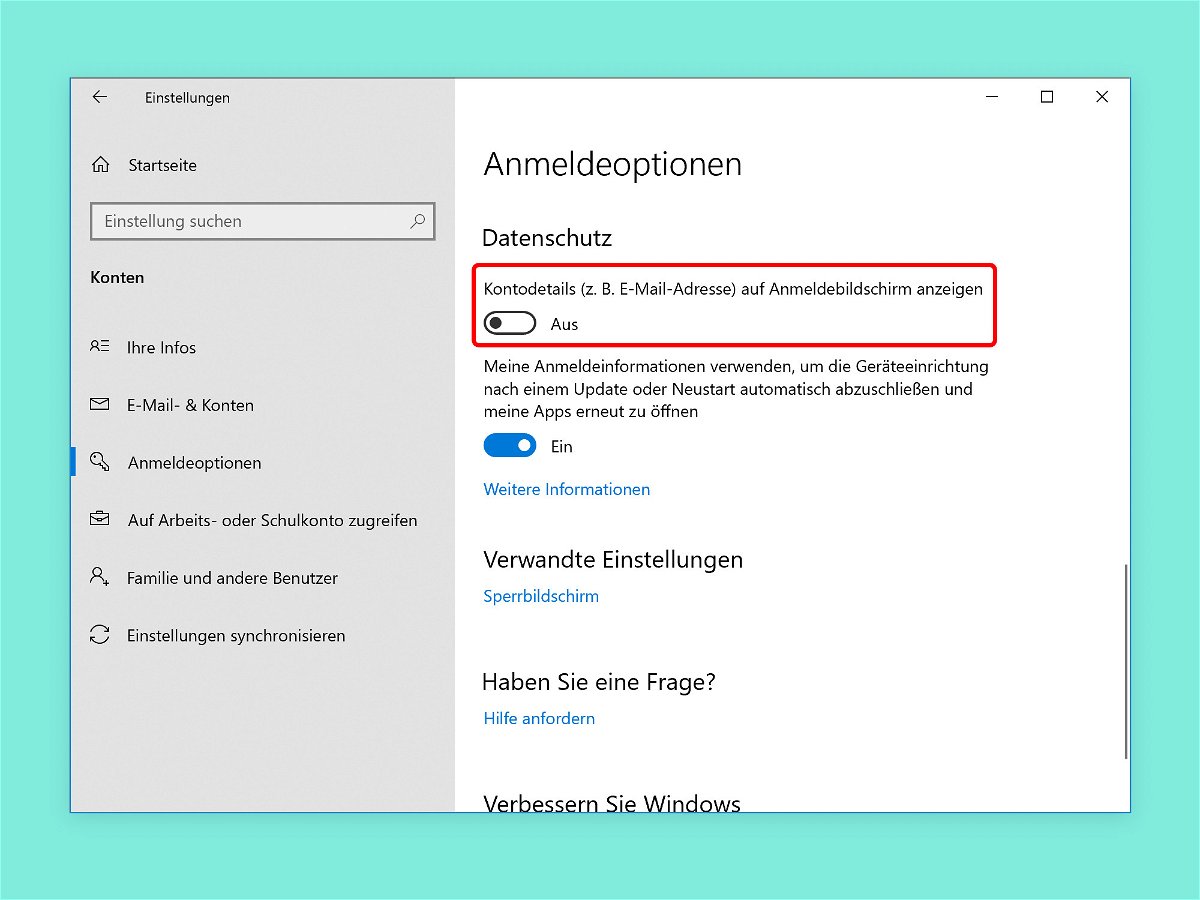
26.08.2018 | Windows
Auf dem Anmelde-Bildschirm von Windows 10 erscheinen in einer Liste sämtliche Benutzer, die auf dem System eingerichtet sind. Per Klick lässt sich der gewünschte Benutzer auswählen, der bei Windows angemeldet werden soll. Das Problem: Hier erscheinen mitunter auch persönliche Daten, etwa eMail-Adressen. Bei öffentlich zugänglichen PCs muss das nicht sein.
Wer auf dem Windows-Login keine eMails und andere Angaben sehen will, ändert eine Option in den Einstellungen von Windows 10. Hier die nötigen Schritte im Einzelnen:
- Zunächst bei einem Konto am System anmelden.
- Und auf den Start-Button klicken und dort die Einstellungen aufrufen.
- Jetzt zum Bereich Konten, Anmeldeoptionen wechseln.
- Auf der rechten Seite findet sich unter der Überschrift Datenschutz die Option Konto-Details auf Anmelde-Bildschirm anzeigen.
- Wird dieser Schalter auf Aus gestellt, blendet das System die persönlichen Daten von Windows-Benutzern auf der Login-Seite aus.
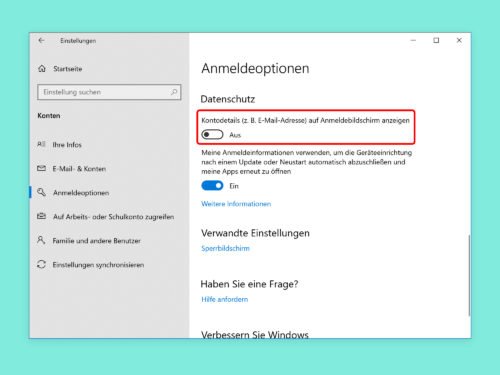
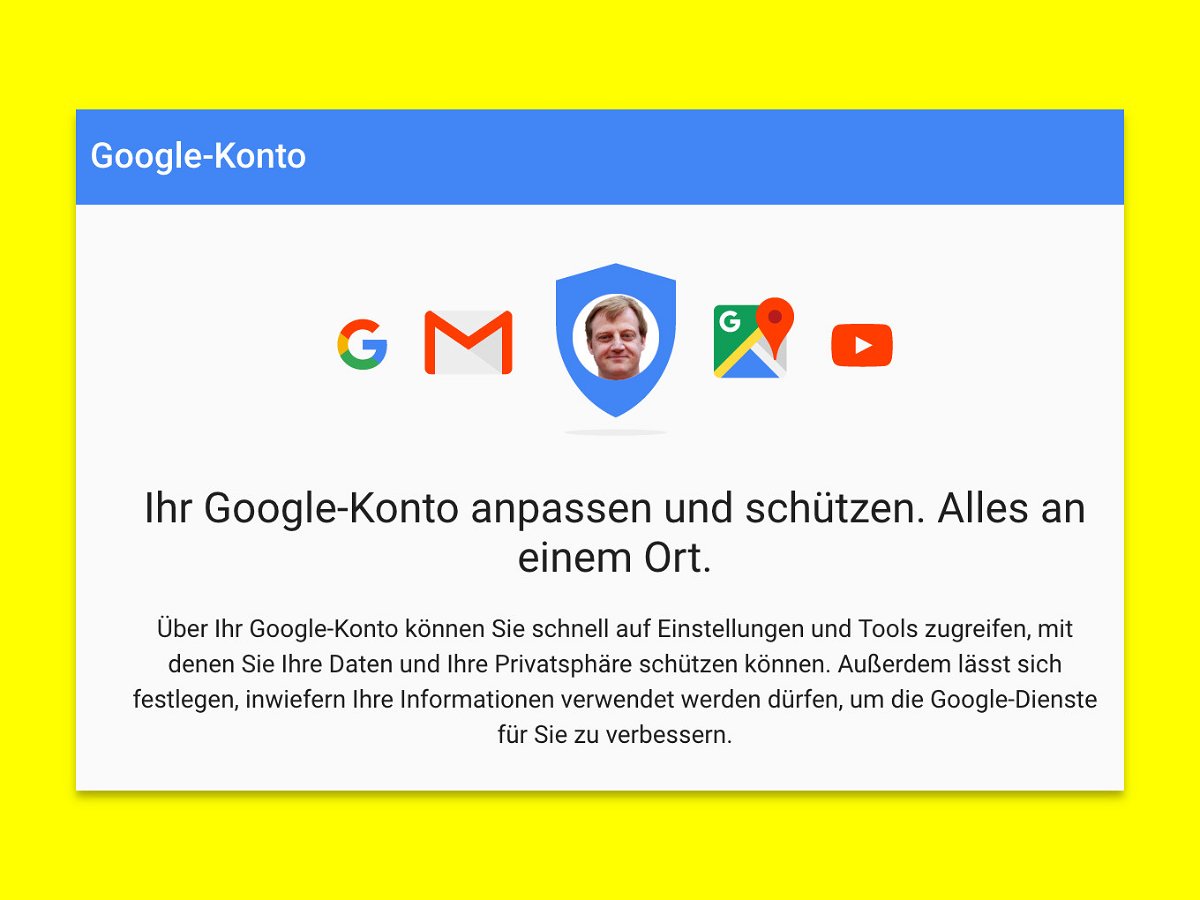
12.07.2018 | Internet
Der Web-Dienst Google speichert Infos über praktisch jeden Internet-Nutzer – nicht nur die, die auf die Google-Suche zugreifen. Auch YouTube, Android und Co. erfassen fleißig Daten. Welche Daten der Internet-Riese über einen Nutzer gespeichert hat, lässt sich in den Datenschutz-Einstellungen jederzeit einsehen.
Einen Einblick in die persönlichen Daten erhält man als Nutzer mit wenigen Schritten:
- Zunächst auf google.de gehen.
- Jetzt oben rechts nachsehen, ob eine Anmeldung nötig ist.
- Anschließend an der gleichen Stelle auf das Profil-Bild klicken.
- Hier das Google-Konto öffnen.
- Nun auf die Überschrift Persönliche Daten & Privatsphäre klicken.
- Hier lässt sich unter anderem der Privatsphäre-Check aufrufen, der Schritt für Schritt durch die Datenschutz-Optionen führt. Wird weiter nach unten gescrollt, tauchen weitere Funktionen auf.
So kann der Nutzer unter anderem eine Kopie seiner bei Google gespeicherten Daten herunterladen, die personalisierte Werbung abschalten sowie den Such- und Standort-Verlauf einsehen und löschen.
Tipp: Über die Aktivitäts-Einstellungen lässt sich außerdem festlegen, welche Daten Google überhaupt im Google-Account speichert.
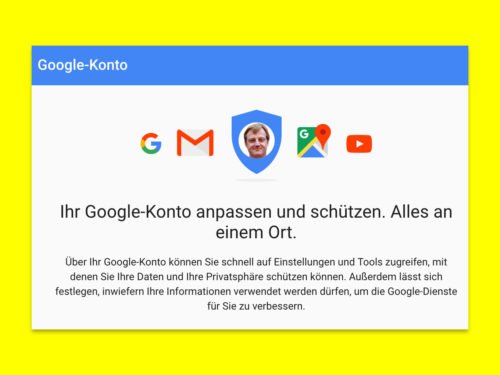
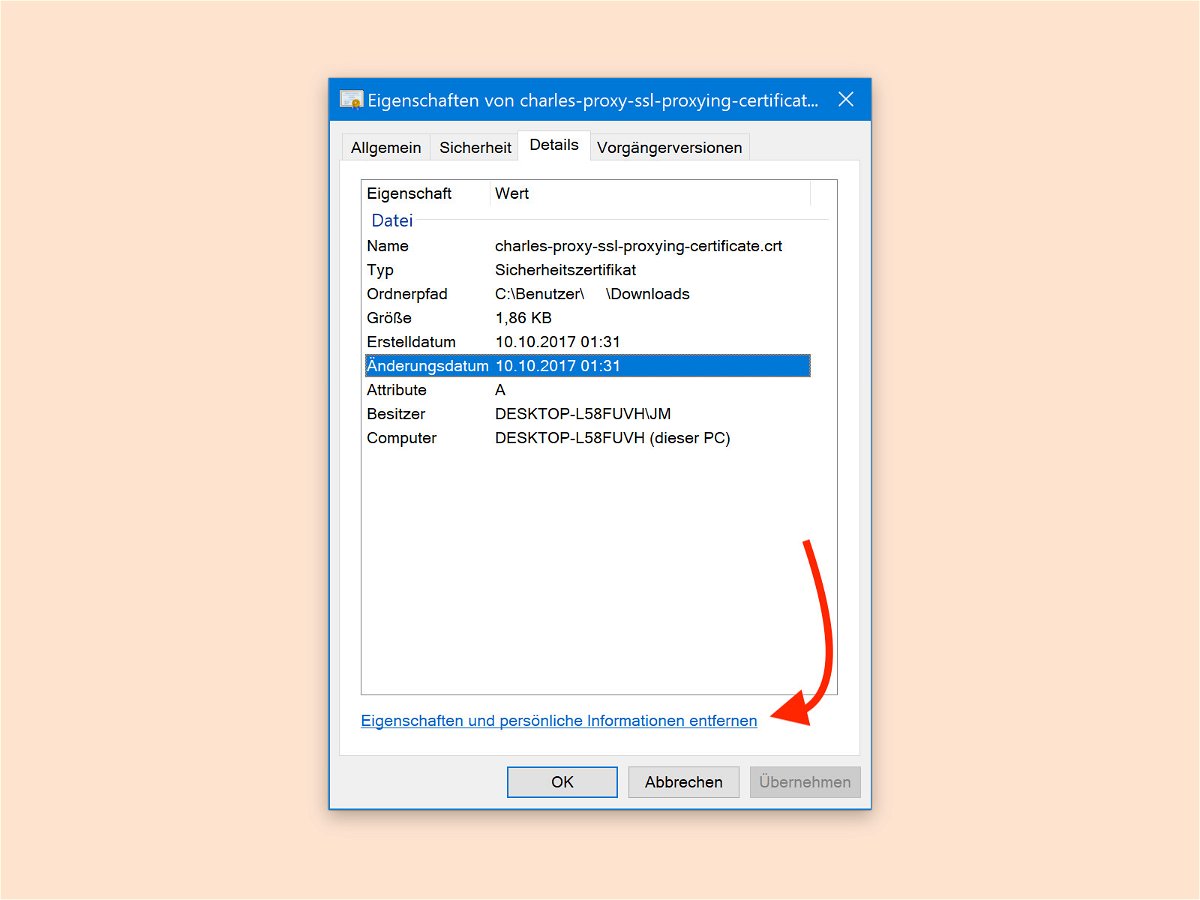
17.01.2018 | Windows
Dateien, die man erstellt, aus dem Internet geladen und/oder verändert hat, enthalten persönliche Daten des Benutzers. Sie werden von dem Programm eingefügt, mit dem die Dateien geöffnet bzw. bearbeitet wurden. In Windows 10 lassen sich solche persönlichen Informationen entfernen, bevor die Datei weitergegeben wird.
Dazu wird als Erstes der Ordner geöffnet, der die betreffende Datei enthält. Jetzt mit der rechten Maustaste auf die Datei klicken und dann die Eigenschaften aufrufen. Hier zum Tab Details wechseln.
Nun erscheinen die persönlichen Informationen, die in der Datei enthalten sind. Ganz unten auf diesem Dialogfeld wird eine Option eingeblendet, mit der sich die erweiterten Eigenschaften und persönlichen Informationen mit wenigen Klicks entfernen lässt. Dabei kann der Nutzer auswählen, welche der Eigenschaften gelöscht werden sollen.
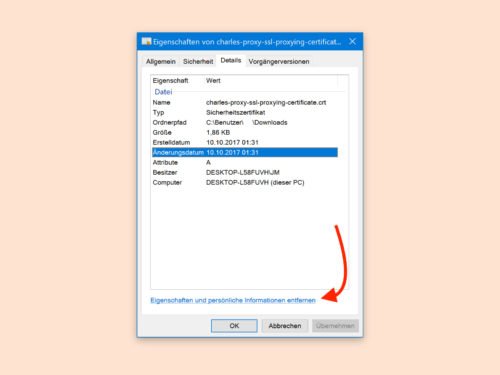
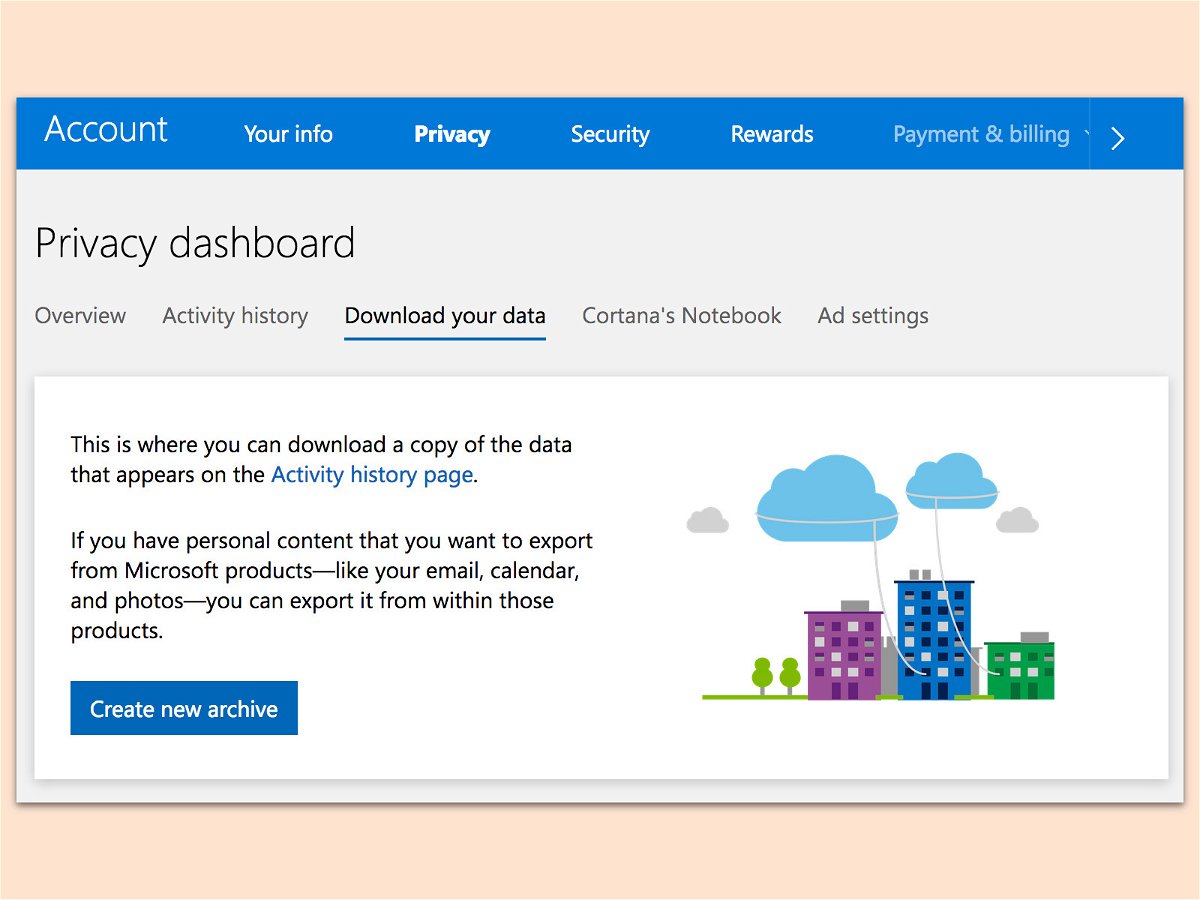
09.12.2017 | Windows
Laut Datenschutz sollten Nutzer jederzeit Zugriff auf die Daten haben, die Unternehmen wie Microsoft über sie speichern. Ein Archiv mit allen persönlichen Daten – etwa zum Suchverlauf oder zu Sprach-Anfragen an Cortana – kann ab sofort über das Microsoft-Konto heruntergeladen werden.
- Dazu als Erstes einen neuen Browser-Tab öffnen.
- Jetzt die Adresse https://account.microsoft.com/privacy/export?lang=en-US aufrufen.
- Nun mit Microsoft anmelden und ggf. die Zwei-Faktor-Authentifizierung abschließen.
- Danach folgt ein Klick auf den Button Neues Archiv erstellen.
- Dadurch wird ein neues Archiv mit allen relevanten Daten erstellt und nach einiger Zeit zum Download verfügbar gemacht.
Tipp: Leitet die Adresse „/privacy/export“ von oben automatisch an „/privacy“ weiter, ganz nach unten scrollen, links auf Deutsch (Deutschland) klicken und dann zu English (United States) wechseln.
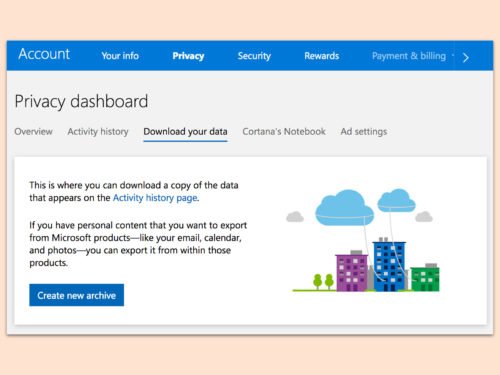
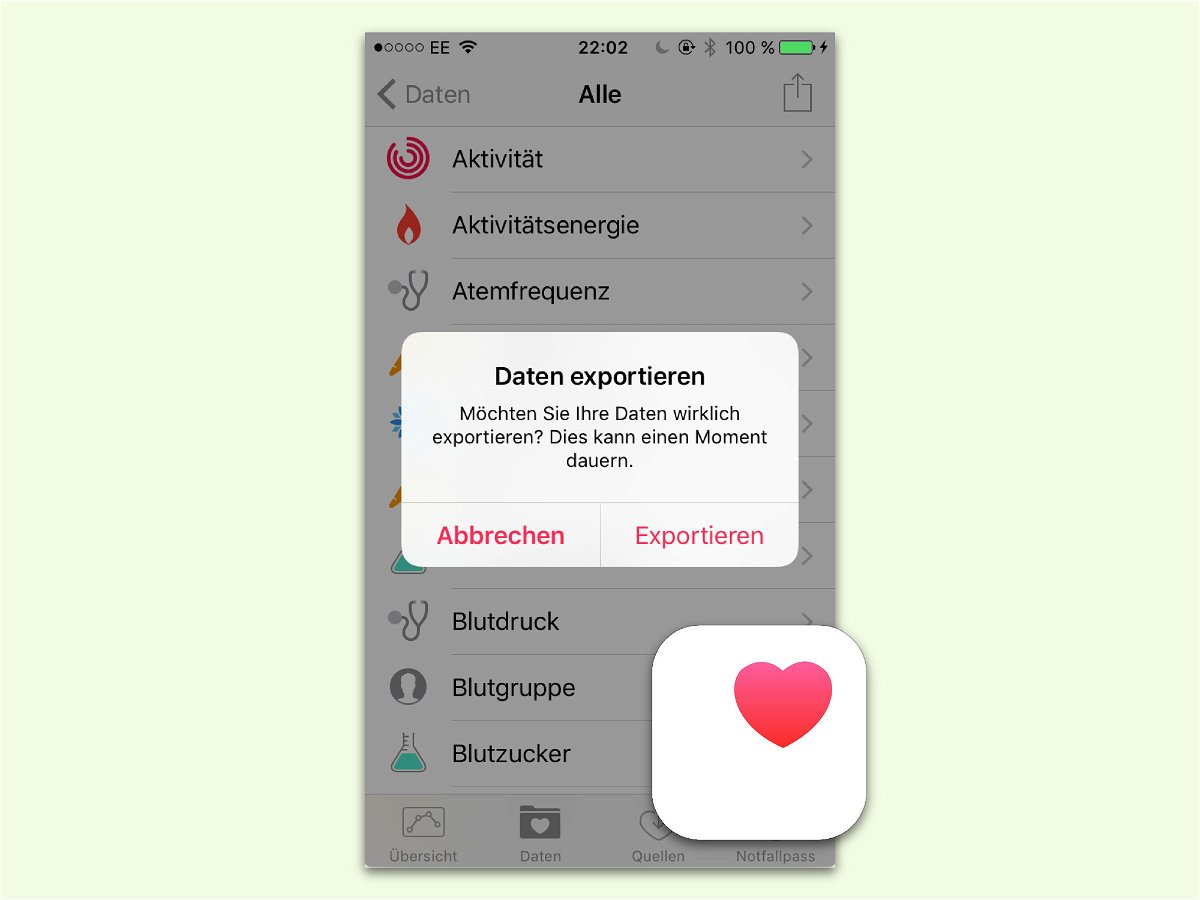
20.03.2017 | iOS
Die Health-App in iOS erfasst jede Menge Daten, direkt und indirekt durch Apps von Dritten. Noch mehr Daten werden es für Besitzer einer Apple Watch. Damit diese Gesundheits-Daten nicht verloren gehen, können sie leicht exportiert werden.
Werden Nutzungs-Daten aus der iOS-Health-App exportiert, erstellt die App eine ZIP-Datei mit zwei XML-Dateien darin. Und so startet man den Export:
- Zuerst die Health-App starten.
- Jetzt oben rechts auf das Profil-Icon tippen.
- Nun nach unten scrollen und hier auf Health-Daten exportieren tippen.
- Damit wird besagte ZIP-Datei erstellt und zum Speichern bzw. zum Senden per eMail angeboten.
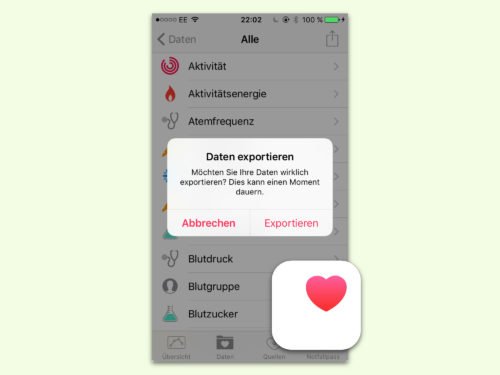
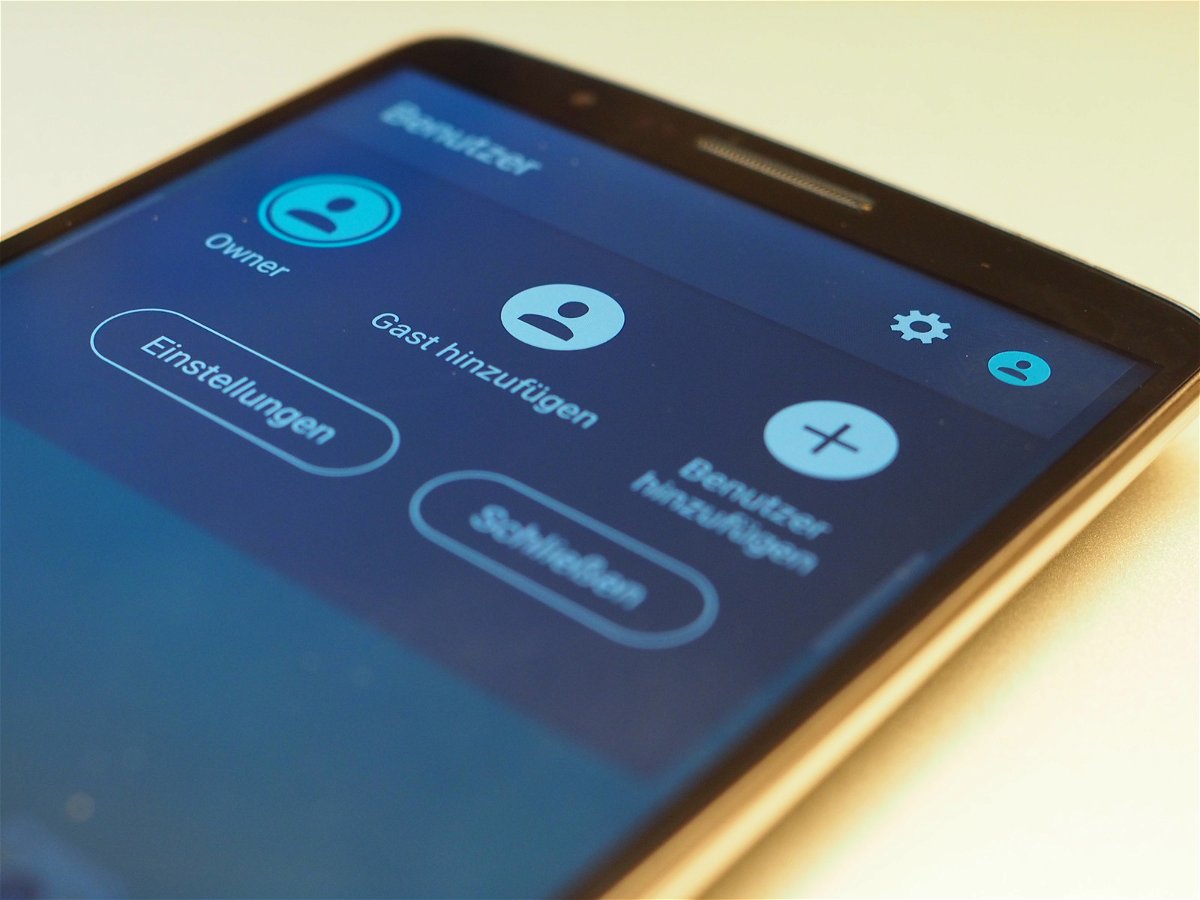
13.05.2015 | Android
Unter den vielen neuen Funktionen in Android 5.0 Lollipop ist auch die bessere Nutzerkonten-Verwaltung. Mit an Bord ist jetzt auch ein Gastmodus. So kann das Handy oder Tablet an jemand ausgeliehen werden, ohne dass auf die privaten Daten zugegriffen werden kann.
Der Gastmodus ist auf Geräten mit Android 5.0 bereits vorkonfiguriert: Als Erstes von oben wischen, um das Panel mit den Schnell-Einstellungen zu öffnen, dann auf das eigene Benutzerbild tippen und aus dem Menü den Eintrag „Gast hinzufügen“ auswählen. Wird das Gerät öfter an die gleiche Person ausgeliehen, kann man auch gleich ein „richtiges“ Benutzerkonto einrichten.
Jetzt ist das Android-Gerät gesperrt und sieht genauso aus wie direkt nach der Installation, mit den vorinstallierten Apps an den Original-Positionen und allen Einstellungen auf den Standardwerten. So kann niemand die persönlichen Daten unbefugt ändern.
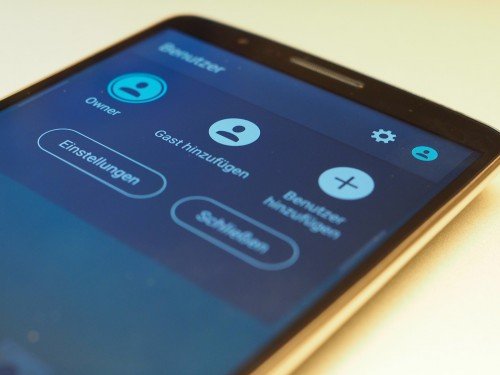
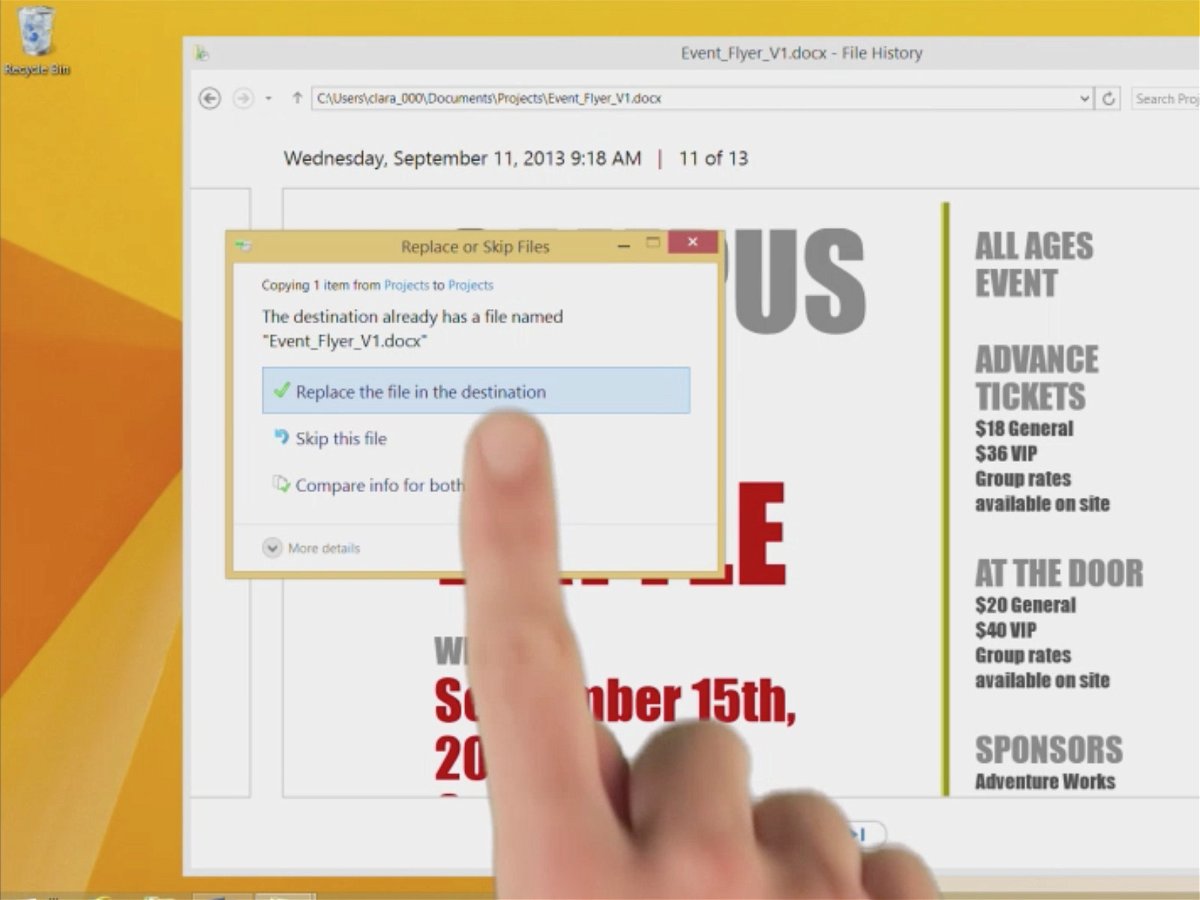
04.05.2015 | Windows
Nach dem Erstellen einer Datensicherung muss man sich darauf verlassen können, dass diese im Notfall auch lesbar ist. Backups soll man deswegen regelmäßig testen – mit Stichproben.
Viele dateiorientierte Backuplösungen, darunter auch der in Windows eingebaute Dateiversionsverlauf, machen Stichproben einfach. Um ein Backup des Dateiversionsverlaufs zu prüfen, öffnet man die Systemsteuerung und wechselt dort zum Bereich „System und Sicherheit, Dateiversionsverlauf“.
Jetzt auf der linken Seite auf „Persönliche Daten wiederherstellen“ klicken, wodurch sich ein neues Fenster öffnet. Um den Inhalt einer gesicherten Datei zu verifizieren, klickt man sie an (oder rechtsklickt und wählt „Vorschau“). Zu Testzwecken lässt sich die Datei auch wiederherstellen, um sie näher zu untersuchen.
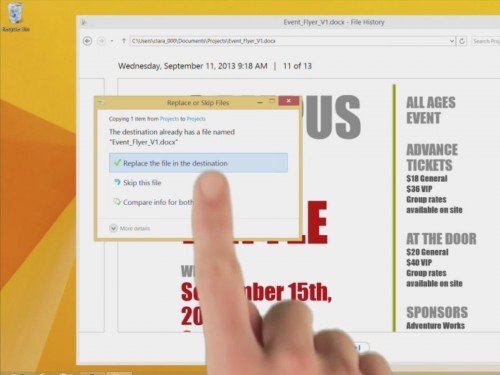

31.12.2014 | Tipps
Das Telefon klingelt, und am anderen Ende ist ein Technik-Mitarbeiter von Microsoft. Klingt gut, aber Achtung: Wer seinen PC nicht verseuchen will, ist hier äußerst skeptisch.
Denn diese Anrufe von angeblichen Support-Mitarbeitern sind die neuste Masche von trickreichen Betrügern, die auf diese Weise das Vertrauen unwissender Kunden erschleichen wollen. So lässt sich ganz bequem Malware auf den PC des Opfers einschleusen. Auch beliebt: Die Entfernung von Viren anbieten, die es gar nicht gibt, und dafür Geld verlangen.
So ist man geschützt:
- Keinen unaufgeforderten Anrufern vertrauen, keine persönlichen Daten, Bankdaten oder Kreditkartennummern angeben.
- Keine Software oder Dienstleistungen kaufen.
- Nach Gebühren oder Abokosten fragen, die sich aus der Leistung ergeben. Falls der Dienst kostenpflichtig ist, auflegen.
- Fremden nicht die Kontrolle über den Computer geben, auch nicht per Fernwartung, es sei denn, es handelt sich um ein Support-Team bei einem Anbieter, dessen Kunde man ist.
- Telefonnummer des Anrufers notieren und der Polizei melden.
- Den Betrugsversuch an Microsoft melden: (089) 31 76-0.